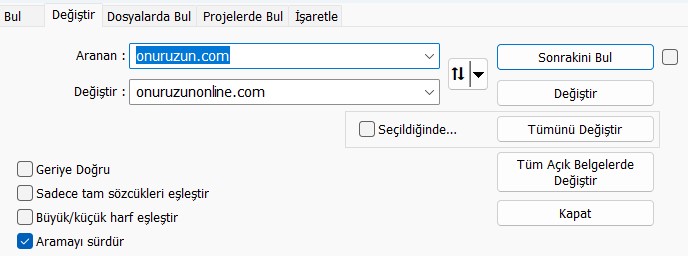WordPress Yedek Alma ve Geri Yükleme – Site Taşıma

WordPress sitenizi güvenli ve sorunsuz bir şekilde tutmak için yedek alma ve geri yükleme işlemleri hayati önem taşır. Özellikle site taşıma gibi büyük değişikliklerde, tüm verilerinizin ve ayarlarınızın korunması, yedekleme sürecinin ne kadar doğru yapıldığına bağlıdır. Bu rehberde, WordPress sitenizi yedeklerken ve geri yüklerken dikkat etmeniz gereken adımları, en iyi yöntemleri ve site taşıma işlemlerinde işinizi kolaylaştıracak ipuçlarını ayrıntılı olarak ele alacağız. Teknik bilginiz olsun veya olmasın, bu kılavuz sayesinde WordPress yedekleme ve geri yükleme işlemlerini başarıyla gerçekleştirebileceksiniz. Bu yöntem, sitenin birebir aynı şekilde taşınmasından bahsediyor ancak yedeği alıp farklı bir domaine kuracak iseniz SEO Migration yazısınıda incelemenizi şiddetle tavsiye ederim. İhtiyatlı olmak adına tüm adımlarda yedekleme yaparak ilerleyin.
Wordpress Yedek Alma
WordPress yedek alma işlemi, sitenizin veritabanı ve dosyalarını güvenli bir şekilde kopyalayarak olası veri kayıplarına veya teknik sorunlara karşı koruma sağlamaktır. Bu işlemde sitenizin temaları, eklentileri, içerikleri, medya dosyaları ve veritabanı kayıtları tek bir yedek dosyasında toplanır. Yedekleme, manuel olarak yapılabileceği gibi, çeşitli eklentiler veya hosting paneli üzerinden otomatik olarak da gerçekleştirilebilir. Yedek alma işlemi sonrasında, bu dosyaları güvenli bir yerde saklayarak gerektiğinde kolayca geri yükleyebilir ve sitenizi herhangi bir kayıp yaşamadan eski haline getirebilirsiniz. Ben, manuel ve en güvenli yedek alma yöntemini anlatacağım.
Sırasıyla aşağıdaki adımları izleyin:
- Hosting panelinize (Cpanel, Plesk, DirectAdmin, Cyberpanel, vb.) giriş yapın.
- Site dosyalarının bulunduğu bölüme gidin.
- Tüm dosyalarınızı seçip .zip formatında sıkıştırarak bilgisayarınıza indirin.
- Ardından PhpMyAdmin’e giriş yaparak internet sitenize ait veritabanını bulun.
- Dışa aktar işlemi ile veritabanı yedeğini .sql dosyası olarak indirin.
- Mevcut PHP sürümünüzü not alın.
Yedekleme işleminiz tamamlandı. Artık yedeğinizi güvenli bir ortamda saklayabilirsiniz.
Yedeği Geri Yükleme
İnternet sitemizin yedeğini nasıl alacağımızı hızlıca anlattık. Asıl önemli ve daha çok strese sebep olan kısıma yani “Yedeği Geri Yükleme” adımına geldik. Bu adımın stresli olmasının sebebi işlemlerin zor olması değil, bu adıma ihtiyaç duyulduysa ters giden bir şeylerin olmasıdır.
Sırasıyla aşağıdaki adımları izleyin:
- Hosting panelinize giriş yapın.
- Site dosyalarının bulunduğu bölüme gidin ve elinizde mevcut olan .zip yedek dosyasını yükleyin.
- Zip dosyasını dizinde açın ve tüm dosyaları yerleştirin.
- PhpMyAdmin’e giriş yapın ve veritabanındaki tüm tabloları silin. (Bu sürümünde yedeğini alırsanız faydalı olabilir)
- Önceden almış olduğunuz .sql yedeğini içe aktarın.
- PHP sürümünüzü kontrol edin.
Eğer yedeği aynı hosting, veritabanı ve PHP sürümü ile yüklediyseniz, siteniz sorunsuz bir şekilde çalışacaktır. Farklı bir hosting veya veritabanında kurulum yapacaksanız, ek yapılandırma işlemleri gerekebilir.
Wordpress Site Taşıma
WordPress site taşıma işlemi, mevcut sitenizin tüm içerik ve yapılarını yeni bir sunucuya veya domaine sorunsuz bir şekilde aktarmayı ifade eder. Bu süreçte, sitenizin dosyalarını ve veritabanını yeni bir ortama kopyalamanız ve gerekli ayarları yaparak sitenizin kesintisiz bir şekilde çalışmasını sağlamanız gerekir. Site taşıma işlemi sırasında, yedekleme, alan adı güncellemeleri, veritabanı düzenlemeleri ve URL yapılandırmaları gibi adımlar dikkatle uygulanmalıdır.
Sırasıyla aşağıdaki adımları izleyin:
- Hosting panelinize (Cpanel, Plesk, DirectAdmin, Cyberpanel, vb.) giriş yapın.
- Site dosyalarının bulunduğu bölüme gidin.
- Tüm dosyalarınızı seçip .zip formatında sıkıştırarak bilgisayarınıza indirin.
- Ardından PhpMyAdmin’e giriş yaparak internet sitenize ait veritabanını bulun.
- Dışa aktar işlemi ile veritabanı yedeğini .sql dosyası olarak indirin.
- Mevcut PHP sürümünüzü not alın.
- Yeni hosting panelinize giriş yapın.
- Site dosyalarının bulunduğu bölüme gidin ve elinizde mevcut olan .zip yedek dosyasını yükleyin.
- Zip dosyasını dizinde açın ve tüm dosyaları yerleştirin.
- Yeni bir veritabanı oluşturun. Veritabanı ismi, kullanıcı adı ve şifresini not alın.
- Önceki sitemizden indirdiğimiz .sql dosyasını Notepad++ ile açın.
- F12 tuşuna basarak, değiştir sekmesine gelin.
- “Aranan” bölümüne eski domain, “Değiştir” bölümüne de yeni domain isminizi yazın. Tümünü değiştir butonuna tıklayın ve CTRL+S yaparak dosyayı kaydedin.
- PhpMyAdmin’i açıp oluşturduğunuz veritabanına giriş yapın ve .sql dosyasını içe aktarın.
- Not aldığınız bu veritabanı bilgilerini, site dosyalarının ana dizininde bulunan wp-config.php dosyasında karşılık gelen yerler ile değiştirin.
- PHP sürümünüzü kontrol edin.